この4社の同時オンラインをすると、場合によってはきちんと全社のオンライン状態を保てないケースがあるようです(どこかの会社のアプリがいつの間にか落ちてしまっていて、機能していないなど)。
スマホの機種との相性などの理由により、こういった事が起こるようです。
その場合、自分のスマホの通信に関わる設定を見直したり、状況に応じてオンラインにする会社を3社に減らしたり、などの工夫をしてみてください。

本当にいつも4社全てを同時オンラインする事にこだわりのある方は、スマホ自体をより高スペックな物に変えたり、スマホの2台持ちをしたりして対応しているようです。
フードデリバリー各社では他社同時オンラインしながらの稼働をOKとしている。
もちろんどこかの会社の案件を受けている最中に他社の案件を受ける事、つまり同時受注は禁止だ。
例えばUber Eats の案件と出前館の案件の商品をそれぞれ1件分ずつお店で受け取り、その計2件分のお客様の元へ順々に向かう、これは同時受注に当たる。
同一会社での同時配達は何も問題無い、それはシステム上普通にある事だ。
私の場合は現在のフードデリバリー業界主要4社、Uber Eats 、出前館、Wolt、menu、全てに登録し、
4社同時オンラインを活用して稼働する事が非常に多い。
どこの仕事も受けていない時に4社のアプリを立ち上げ、同時オンラインをして最初に仕事をくれた会社の案件をなるべく積極的に受けていく、というやり方だ。

どこかの仕事を受けたら、受けていない会社はオフラインにしています。
昨今のフードデリバリー業界の自転車配達員は案件を受注しづらくなっているのが現実だ。
特に私のように郊外地域で稼働している自転車配達員であれば尚更である。
もはや1社のみに頼って稼働すると全くと言っていいほど稼げない場合がほとんどだろう。
なので自転車配達員が出来る対策としての一つとして、他社同時オンラインはもはや必須と言えると思う。
もちろん自転車配達員に出来る対策は他社同時オンラインだけでは無い。
仕事を出来るだけ多く獲得していくために自転車配達員に出来る事、自転車配達員の戦い方に関しては別記事で詳しく書いた。
今回の記事ではスマホの操作上、どのように4社同時オンラインをして各社の案件を受注できるようにしているか書いていこうと思う(スマホの機種やOS次第で若干の違いはあると思います)。
4社同時オンラインのやり方は私の周りにいる配達員の人達からも何回か質問された事でもあり、今回の記事を書こうと思った。
私の4社同時オンラインのやり方
まず、ざっくりと結論をまとめると次のようになる。
- トップ画面は出前館アプリにする事が必須(安全の範囲内で対応)
- menuは早押しの場合もあるが、ポップアップ通知から対応
- Woltはポップアップ通知と、かわいらしいオファー音から対応
- Uber Eats は各アプリに重ねて表示されるオファー画面から対応
このようになる。
詳しく解説していこうと思う。
4社同時オンラインをするには大容量のモバイルバッテリーが必須
具体的なスマホの操作方法の説明の前に、4社同時オンラインをするにあたっての重要な注意事項を先に書かせて頂こうと思う。
この4社同時オンラインをすると、当然ながらスマホのバッテリーの減りが物凄く早くなります。
そこで私は下記のモバイルバッテリーで対応している。
私はバッテリー容量3900mAhのスマホを使っているが、このモバイルバッテリーをフル充電した状態から所持しておけば、4社同時オンラインをしても余裕で1日稼働出来ている。
また、手のひらサイズで持ち運びにも非常に便利だ。

より平べったいサイズの物が良い時は次の物にしています。

先に紹介のバッテリーよりも面積は大きくなりますが、薄いサイズです。
モバイルバッテリーを収納する場所によっては、こちらの方が便利な場合もあります。
そしてこれに合わせて使っているケーブルは下記の物。
同じく「Anker」の、このケーブルと合わせて使用している。
100均のケーブルも使っていたが、安いケーブルで配達中に動かしたりしていると意外と早く充電できない状態になり、ダメになる事が多かった。
おそらく中の導線が切れてしまったりが原因だと思われる。
このAnkerのケーブルは安い物と比較すると明らかに頑丈な作りで安心感もあり、長持ちするので結局はこちらの方がコスパが良いかと感じている。
メーカー側としても、
「一般的なケーブルより5倍以上の持続力を持ち、折り曲げに対しても圧倒的な耐久性を実現した」
と謳っている。
参考までに。
トップ画面は出前館にする事が必須(安全の範囲内で対応)

この画面をいつも開いている状態になり、つまりトップ画面となる
上記のような出前館ドライバーアプリの画面をトップ画面としつつ、他社も同時オンラインする形になる。
出前館配達員の人達であれば分かりきっている事だが、出前館のオファーは基本的に早い者勝ちのシステムを現時点まで採用している。
一応は個人にオファーを送ってくれるケースもあるが、少ない。
ここは別記事で詳しく書いたので参考にして頂ければと思う。
つまり、どのアプリをメイン画面としていつも開いておくかという話では、出前館のアプリをメイン画面(トップ画面)にしておく事が必須という事になる。
出前館のアプリをトップ画面にしなかった場合、ほとんど出前館のオファーは取れなくなると言っていい。
出前館のオファーの早取りシステムは、そのくらいに競争が熾烈だ。
出前館のアプリを裏(バックグラウンド)で構えさせるという事をした場合、オファーが入るとポップアップ通知は来るが、そこから出前館アプリを開いた所でもうその案件は他の配達員に取られて消えている事がほとんどだ。
よっていつもスマホに表示させる、トップとなる画面には出前館のドライバーアプリの画面を表示させる事になる。
しかし先ほど紹介した別記事内でも書いたが、
なんとか案件を早く取ろうとして、運転中でも無理に案件を取ろうとするのは絶対に避けなければならない。
それで事故を起こしてしまっては一番大切な物を失う事になる。
あくまで出前館は安全の範囲内で取れる案件だけ取る、という意識を強く持ってやる事が大切だ。
menuも案件の早い者勝ちシステムはあるがトップ画面に持ってくる必要は基本無い
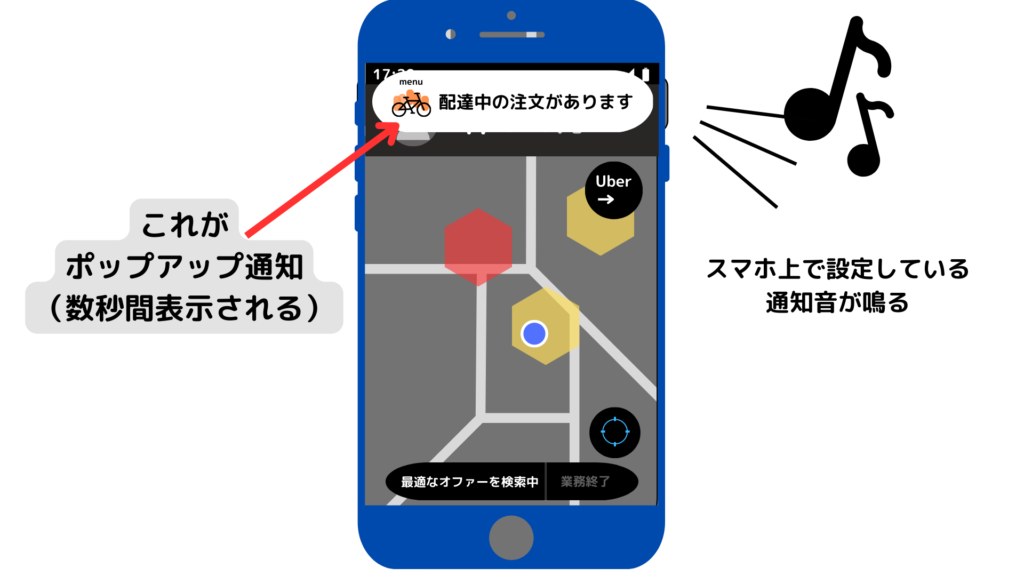
出前館の画面をトップ画面で開いている状態でmenuの案件が入った場合、上記画像のようにスマホ画面上部にポップアップ通知で案件が入ったことを教えてくれる。
そしてmenu画面を開き、案件を受けるかの判断をする。
menuにも案件の早い者勝ちシステムは存在する。
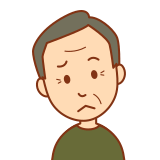
素敵な
おじさま
じゃあ出前館のアプリをスマホのトップ画面に持ってきたらmenuのオファーに対応出来ないじゃないか!
ちくしょうめ!
と思われるかもしれないが、menuをトップ画面にする必要性は出前館に比べたら遥かに低い。
なぜそうなるかの主な点を説明すると、
menuの場合は、
- 早い者勝ちシステムでは無く、個人にオファーを送ってくれる事が出前館と比較したら非常に多い
- 早い者勝ち案件であっても、案外のんびり取れる事が多々ある
- 早い者勝ち案件を取られてしまっても、それは他の配達員に拒否されたような不人気案件であって、自分が取れなくても気持ち的に割り切りやすい
といったところからだ。
menuのそういった仕組みに関しては下の別記事を読んで頂ければより詳しく分かる。
つまり、
- トップ画面にしなければ全くと言っていいほど案件が取れない出前館
- 上記のような特徴を持つmenu
どちらを優先的にスマホのトップ画面に持ってくる必要があるのかを考えれば、ここまで記事を読んで来てもらえたならお分かりかと思うが、それは当然に出前館のアプリになるという事だ。
Woltはポップアップ通知とオファー音の両方で案件が入ったことを教えてくれる
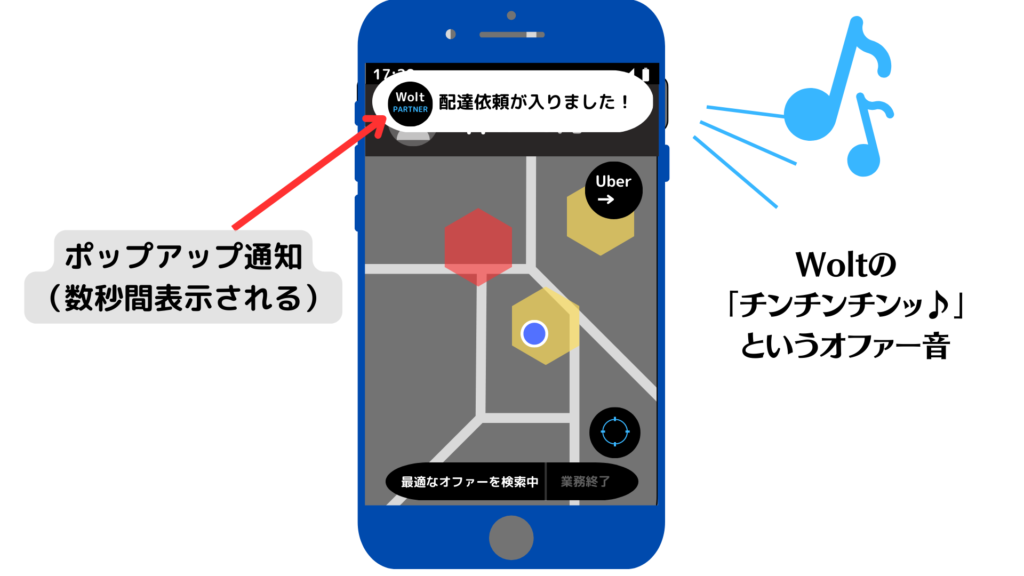
他社アプリをトップ画面にしている状態でWoltの案件が入った場合は、スマホ画面上部のポップアップ通知と、「チンチンチン♪」というWoltのオファーが入った時のかわいらしい音の両方で案件が入ったことを教えてくれる。
出前館の画面を開いた状態からこうやってWoltのオファーが入った場合、Woltの画面を開き、今のWoltドライバーアプリはどういった条件のオファーか詳しく表示される仕組みになっているので、そこから受けるかどうかの判断をする。
Woltのオファーに早い者勝ちのシステムは無い。
Woltは個人へのオファーのみになっている。
なのでじっくり考えて案件を受けるかの判断をする事が出来るという事だ。
同時オンラインで最も便利に使えるのはUber Eats ドライバーアプリ
他社同時オンラインで複数会社のアプリを使っている場合でも、Uber Eats ドライバーアプリは最も便利に使える。
Uber以外の別アプリを開いていても、Uberのオンライン中は常にUber Eats ドライバーアプリの小さなアイコンが画面上に表示されるようになっている。
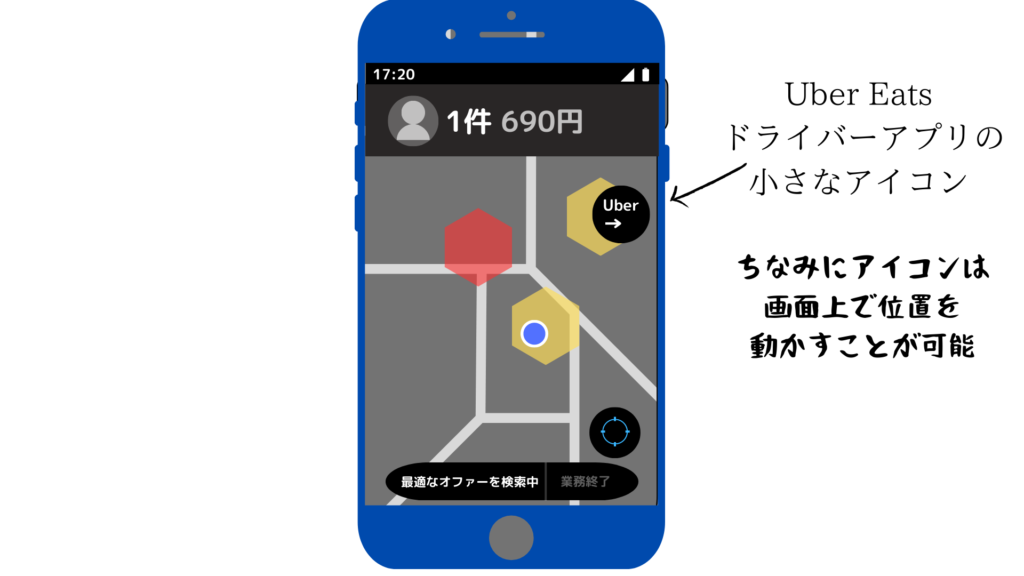
そして別アプリをトップ画面にしている状態でUberのオファーが入った場合は、Uberドライバーアプリをトップ画面として開かずとも、下記画像のように別アプリの上にデカデカと重ねて報酬額や距離や住所といった情報が記載されたオファー画面が、Uberのオファー音と共に表示される。

出前館ドライバーアプリ画面に重なって表示される
そしてその状態からUberの小さなアイコンをタッチするなどしてUberドライバーアプリをトップ画面として開けば、その案件のルートなどがマップ上に表示され、より詳細な情報を確認する事が出来る。
Woltと同じくUber Eats も早い者勝ちシステムは無く、じっくりと案件を受けるかどうかの判断が出来る。
Uberドライバーアプリは他社同時オンラインも非常にやりやすいとても便利なアプリとなっている。
追記
Uber Eats では「配達依頼レーダー」が始まっており、早押しのシステムが始まったと言われたりもしていますが、Uber Eats 公式の説明によると実際は早押しでは無いとの事です。
Uber Eats からの公式メールでの説明文を下記に掲載させて頂きます。
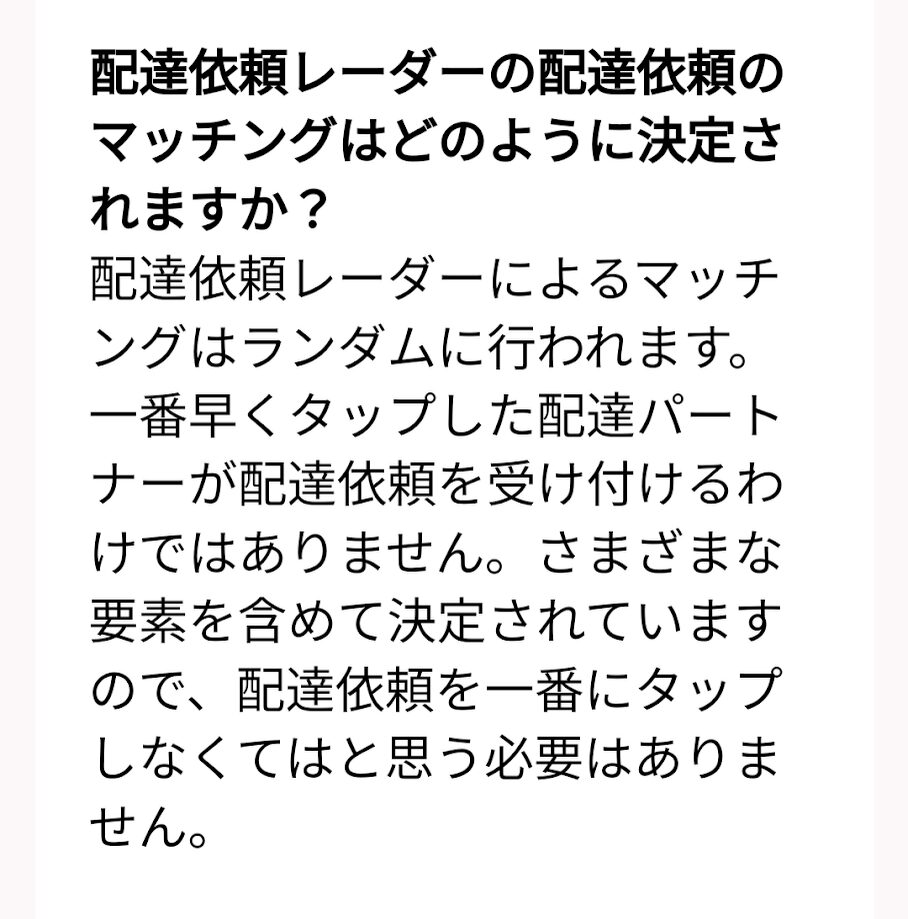

他社アプリをトップ画面として開いている時に配達依頼レーダーのオファーが来ると、ポップアップ通知で知らせてくれます。
先ほど紹介のUber Eats の個人へのオファーの場合の画面と比べると、ポップアップ通知なので少々気付きにくいかもしれませんが、個人へのオファーの場合と同じように焦らず対応して頂ければと思います。
まとめ
トップ画面として開いておくべきアプリの優先順位を書くと、
- 出前館
- menu
- Wolt
- Uber Eats
という事になる。
もちろん私のように4社全てで同時オンラインをしている人は少ないかもしれない。
例えば出前館はやっていないが他社3社はやっているという人もいる。
その場合、上記優先順位に当てはめて考えるとmenuが最もトップ画面として開いておくべきアプリとなる。
WoltとUberの2社でやっているという人であれば、Woltをトップ画面として使えば便利だという事になる。

ただし、Uber Eats ドライバーアプリのマップは「見やすい」という利点があるので、この2社の同時オンラインであればUber Eats ドライバーアプリをトップ画面にするのも良いかと思います。
案件を受注していない時の単なる移動用マップとしても使いやすいので。
どんな会社を組み合わせて稼働するのかは配達員それぞれなので、それぞれに合わせた優先順位の決め方をして頂ければと思う。
ここまでご精読頂きありがとうございました。

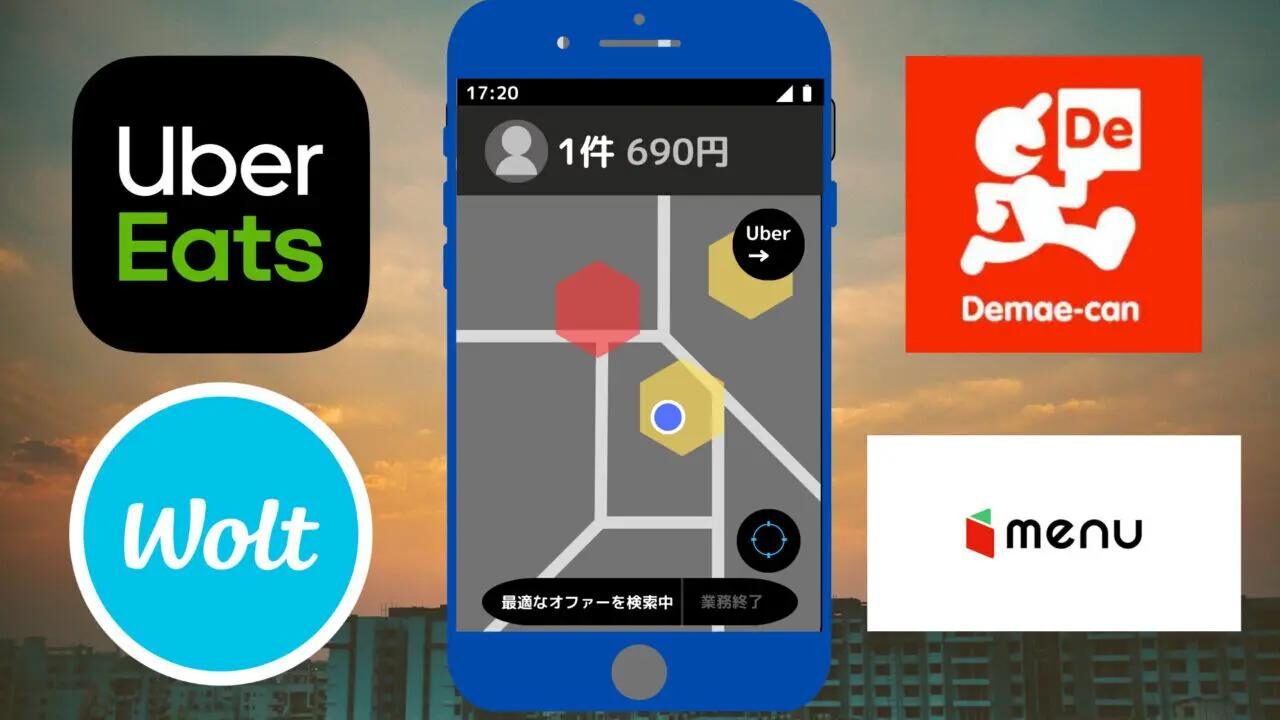
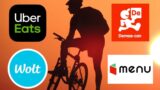
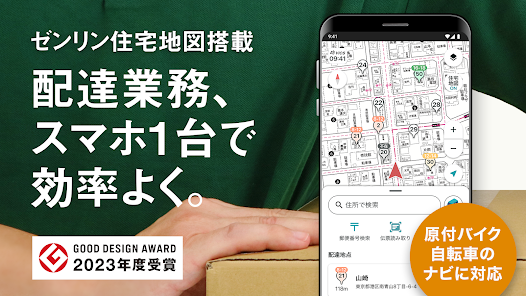

















































コメント